
Joshua Davis
0
1238
217
A ROM personalizada MIUI da Xiaomi é uma das mais populares entre os usuários de smartphones, em parte devido à sua ampla presença no segmento de orçamento. A empresa também é conhecida por seus preços honestos, no entanto, parece ter sido possível não por causa de trocas de hardware, mas devido ao seu posicionamento intrusivo de anúncios.
Se você já usou um dispositivo equipado com o MIUI, saberia que a Xiaomi reduz os preços e obtém lucros por meio de tie-ups de software (bloatware indesejável) ou anúncios nos aplicativos do sistema, como Mi Music, MIUI Security e mais recentemente até as configurações.
Isso fica chato muito em breve e existe a possibilidade de você estar procurando uma maneira de desativar esses anúncios. Bem, você veio ao lugar certo, hoje exploramos as diferentes maneiras de desativar completamente os anúncios nos aplicativos do sistema no seu dispositivo Xiaomi.
Desativar anúncios nos aplicativos do sistema MIUI
- Desativar anúncios em cada aplicativo individual
- Desativar aplicativos promovidos em pastas da tela inicial
- Revogar autorização para anúncios do sistema
- Desativar rastreamento de anúncios
- Usando bloqueadores de anúncios de terceiros
Nota: Tentamos desativar os anúncios em nosso orçamento Redmi 6A, executando o MIUI 9.6 e o popular Redmi Note 5 Pro, executando o MIUI 9.6 também.
Desativar anúncios em cada aplicativo individual
-
Mi Browser
Se você está acostumado ao Google Chrome, o Mi Browser parecerá uma bagunça desordenada e desordenada para você. A experiência é interrompida por um grande número de anúncios entre as notícias na página inicial - graças ao acesso aos seus padrões de uso da Internet e ao acesso constante aos dados móveis.
Bem, você pode desativar esses anúncios, mas parece que a Xiaomi realmente não quer que você, já que a opção está oculta nas configurações. Portanto, basta seguir as etapas abaixo para desativá-las:
1. Abra o aplicativo do navegador Mi e vá para o menu 'Configurações' tocando no ícone "três linhas" no canto inferior direito.
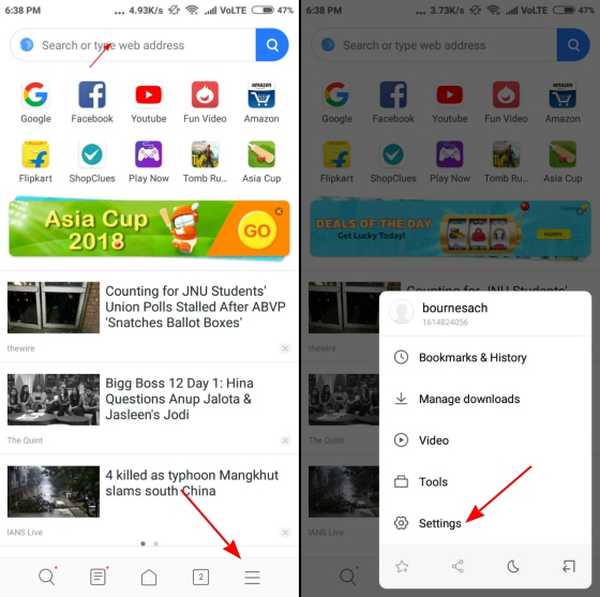
2. Agora, role para baixo até a parte inferior e vá para 'Avançado> Pedido dos principais sites' para visualizar uma opção em 'Receber recomendações'.
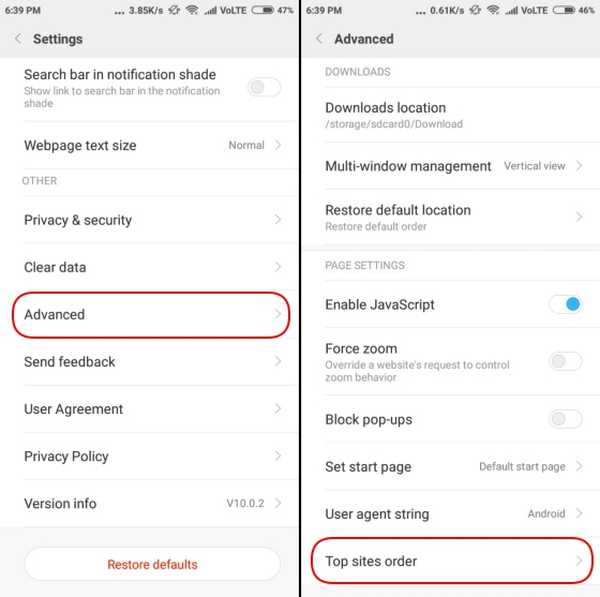
3. Simplesmente desative a opção 'Receber recomendações' parar de ver anúncios e desbloquear uma experiência de navegação mais suave.
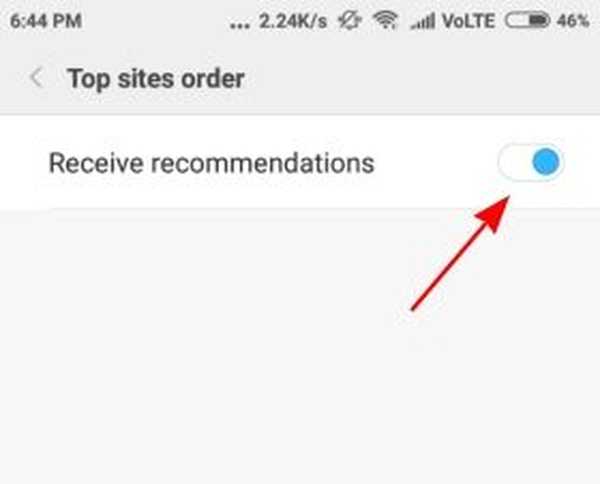
-
Mi File Explorer
A Xiaomi não planeja deixar nenhum aplicativo de sistema para trás e, em seguida, temos o Mi File Explorer, que também mostra anúncios na parte superior da página inicial (como mostrado abaixo). Eles não são muito invasivos como em outros aplicativos nativos, mas você percebe o anúncio quando abre o aplicativo. Portanto, siga as etapas abaixo para desativar os anúncios:
1. Abra o aplicativo File Explorer e pule para Configurações no menu hambúrguer.
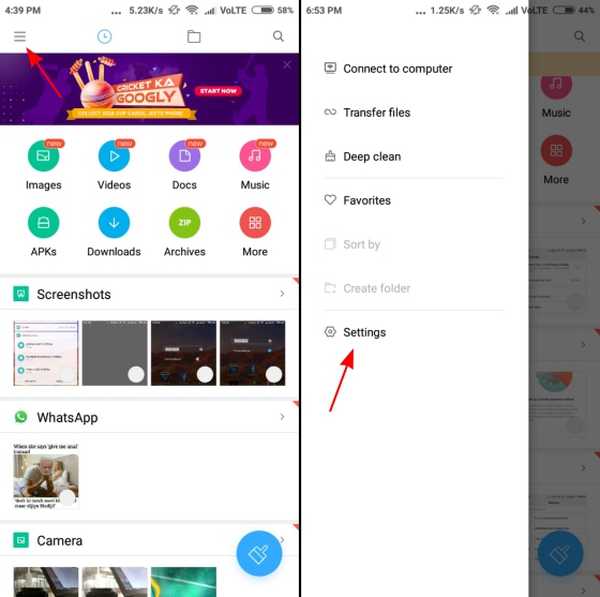
2. Então, vá para a seção "Sobre" (sim, é estranho) encontre a opção 'Recomendações' sentado no topo. Você precisa desativá-lo para parar de ver anúncios enquanto explora seus arquivos.
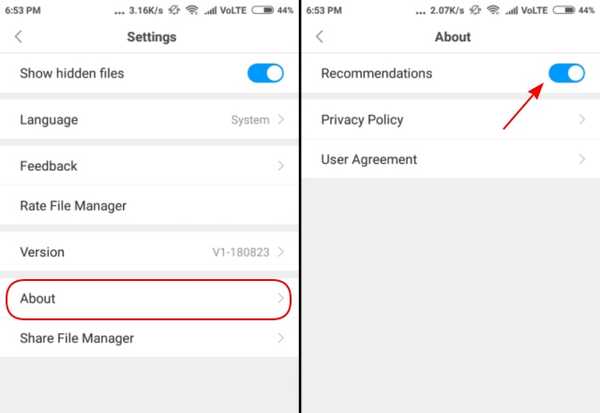
-
Mi Music
A Xiaomi pode ter atualizado recentemente o Mi Music para permitir que você transmita músicas on-line, mas é outro aplicativo que exibe anúncios em banner no aplicativo - diretamente na página inicial. Se você deseja desativar esses anúncios, abra as 'Configurações' no menu de hambúrguer e role para baixo até 'Receber recomendações' para desativá-lo..
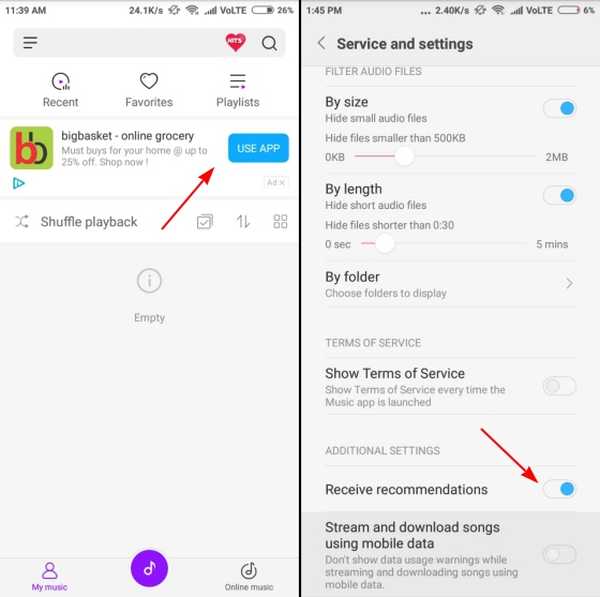
-
Segurança MIUI
Você pode não ver nenhum anúncio logo de cara quando abre o aplicativo MIUI Security, mas a execução do limpador da verificação do sistema termina com seus resultados e um anúncio. O processo para desativá-los é o mesmo. Você precisa acessar as Configurações desse aplicativo, simplesmente tocando na roda dentada no canto superior direito, pesquise a opção 'Receber recomendações' e desative-a.
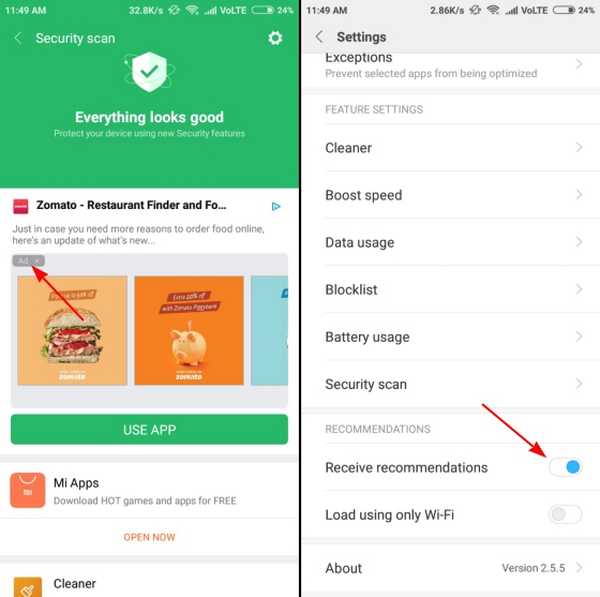
Aqui, você também precisará ir para a opção 'Limpador' nas configurações e desativar as recomendações para não ver anúncios depois de limpar o armazenamento desnecessário.
-
Transferências
Até o aplicativo de downloads nativo é inundado de anúncios. Você não vê apenas um único banner, o que seria bom, mas uma tonelada de aplicativos recomendados no aplicativo é demais para qualquer um. Assim, você pode tocar no ícone 'três pontos' no canto superior direito para abrir o menu Configurações, onde você precisa desativar a opção 'mostrar conteúdo recomendado' e se livrar dos anúncios.
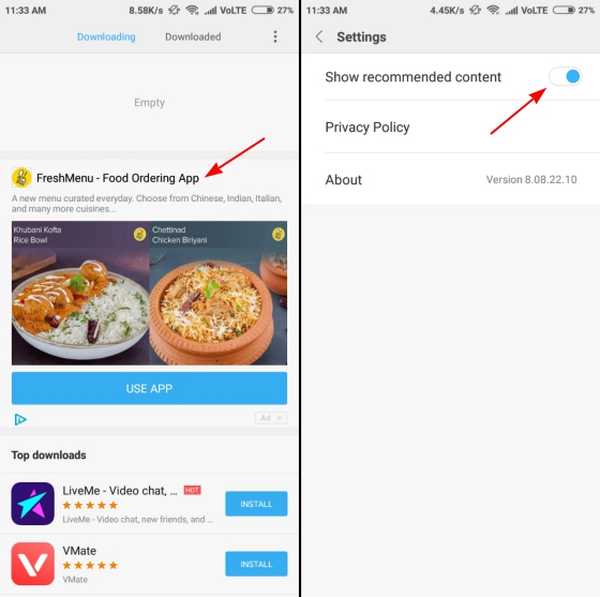
-
Instalador de aplicativos e verificação de segurança
A Xiaomi nem sequer poupou a tela de verificação de segurança que aparece quando você instala aplicativos de uma fonte desconhecida - mesmo que exiba anúncios enormes além de mostrar se o aplicativo é seguro ou não de usar.
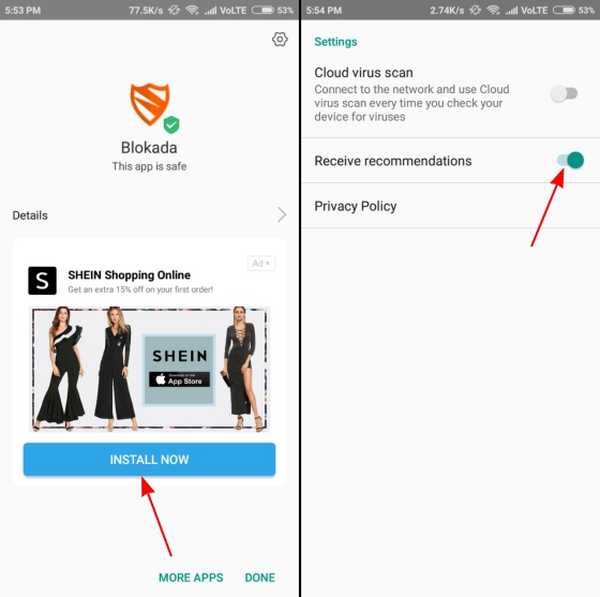
Você pode, no entanto, desative este anúncio seguindo novamente o mesmo método de antes, e vá para o menu de configurações (clique no ícone de engrenagem no canto superior direito) e desative a opção 'Receber recomendações'.
Desativar aplicativos promovidos em pastas da tela inicial
Bem, da Xiaomi o posicionamento do anúncio não se limita apenas aos aplicativos do sistema e até mostra anúncios promovidos em pastas - o que sempre me dá nos nervos. Se você se sentir da mesma maneira, poderá desativar os aplicativos promovidos simplesmente tocando no nome da pasta e desativando as opções 'Aplicativos promovidos' na mesma.
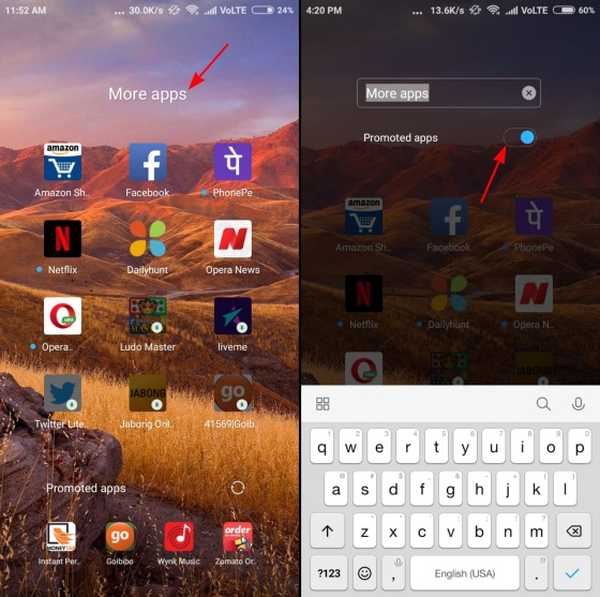
Revogar autorização para anúncios do sistema
Parabéns! Você removeu muitos anúncios dos aplicativos do sistema em seu dispositivo, mas se você deseja remover completamente os anúncios (mesmo os que aparecem no menu de atalhos ou antes dos aplicativos) do seu dispositivo MIUI, é possível fazer isso com um pequeno truque bacana.
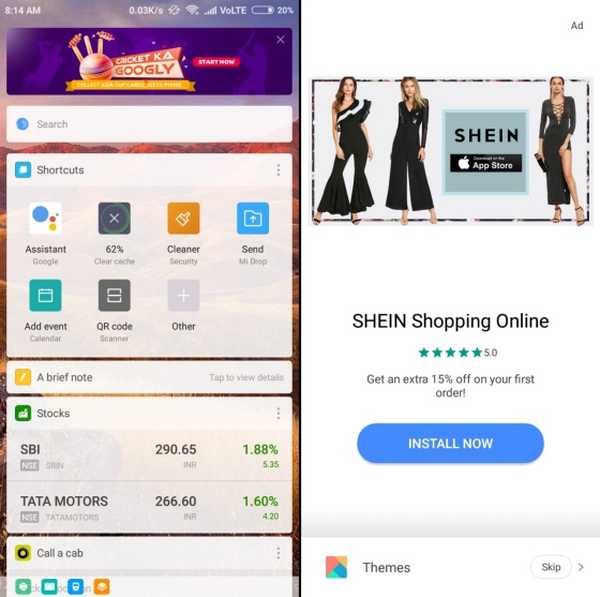
Para desativar completamente todos os anúncios do sistema no seu dispositivo Xiaomi, siga as etapas listadas abaixo:
1. Abra Configurações e vá para a opção 'Configurações adicionais> Autorização e revogação'.
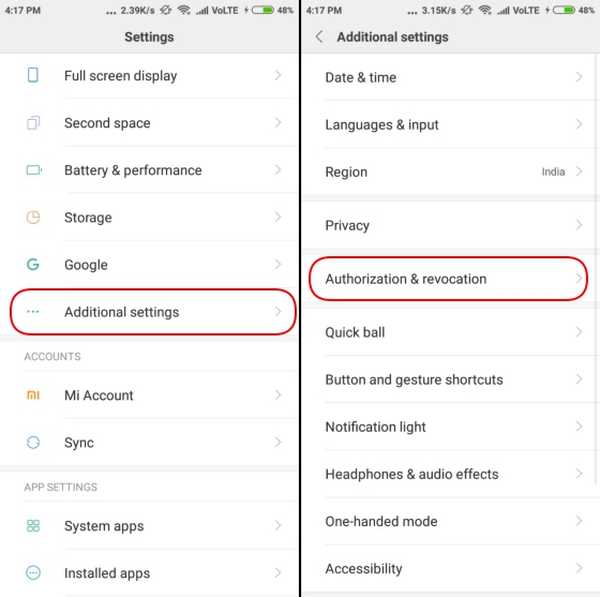
2. Você verá o aplicativo MSA (MIUI System Ads) na seção de autorização concedida. Então, você já teria entendido que precisa desativar e revogar o acesso ao aplicativo MSA desativar anúncios.
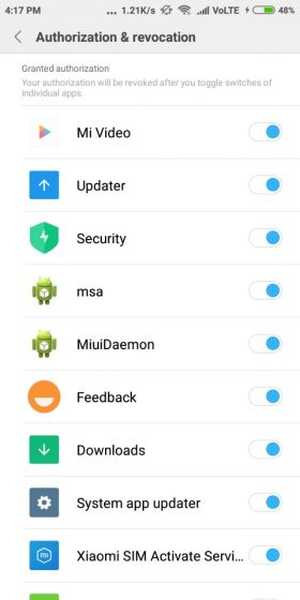
Nota: É necessário ter criado e estar conectado à sua conta Mi para revogar o acesso a este aplicativo.
3. Você verá um pop-up ao tentar desativá-lo, toque na opção 'Revogar' e você não verá mais anúncios no dispositivo. É possível que você veja uma notificação de brinde 'Não foi possível revogar a autorização', mas não se preocupe, tente novamente e ela será desativada desta vez - o que é muito estranho, para dizer o mínimo.
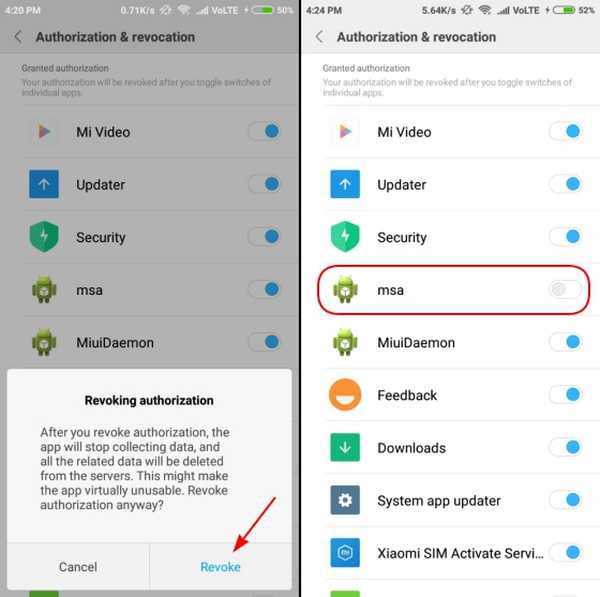
Desativar rastreamento de anúncios
Agora que você desativou os anúncios em seu dispositivo Xiaomi, também seria uma boa idéia não permitir que a empresa acesse seus padrões de uso para determinar o tipo de anúncio que deve ser exibido para você. Basta seguir as etapas abaixo para impedir que a Xiaomi entregue anúncios personalizados no seu dispositivo:
1. Abra o aplicativo Configurações e navegue para 'Configurações adicionais> Privacidade' para alterar suas preferências de anúncio.
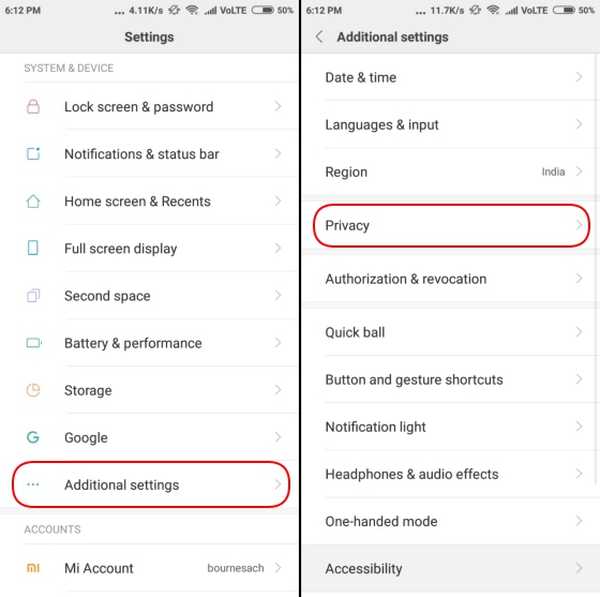
2. Na seção Privacidade, localize o menu 'Serviços de anúncios' e desative a opção "Recomendações de anúncios personalizados" dentro dele. Isso significa que os anúncios não verão seus dados de uso e os personalizarão com base no mesmo.
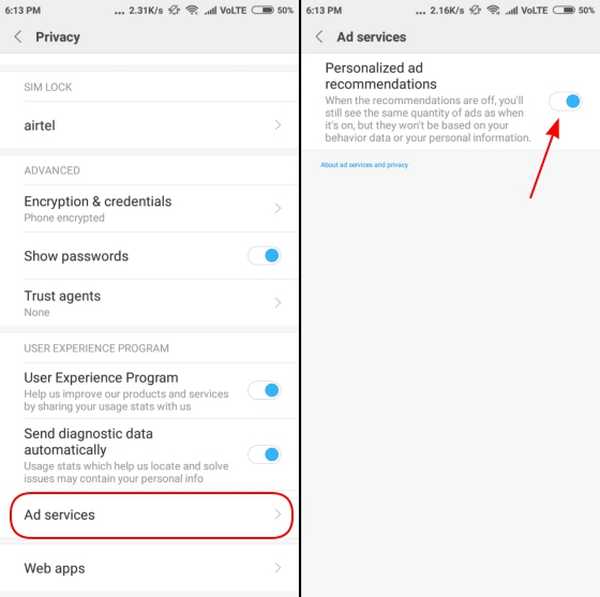
Usando bloqueadores de anúncios de terceiros
Por fim, se você realmente não quiser pular todos esses obstáculos e se cansar, pode optar por desativar os anúncios usando um aplicativo bloqueador de anúncios de terceiros. Temos duas sugestões para você, AdGuard e Blokada, que ajudarão você a desativar anúncios em todo o sistema - sem fazer root no seu dispositivo.
-
AdGuard
O AdGuard é um serviço bloqueador de anúncios não raiz para Android que ajuda remova anúncios (sejam anúncios de texto ou de vídeo) em todo o sistema - em aplicativos, navegadores e jogos. Ele devolve a privacidade do seu dispositivo a você por meio de filtragem personalizada que o protege dos rastreadores on-line, é atualizado regularmente e também é altamente personalizável.
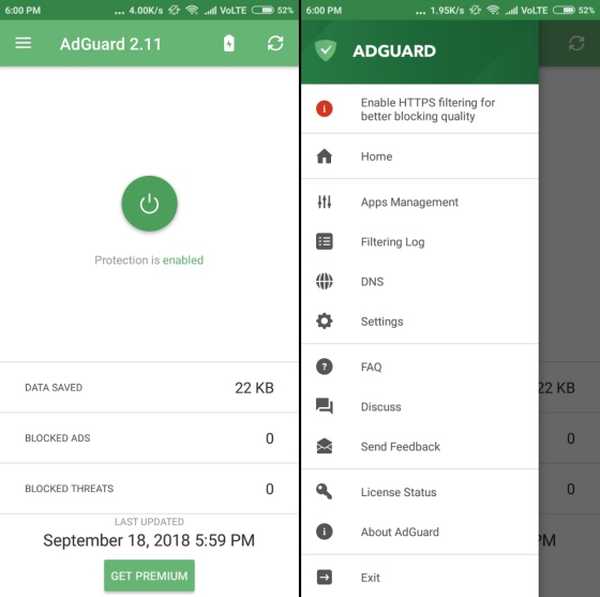
Você precisa pressionar o botão liga / desliga no centro (como visto acima) para ativar o bloqueador de anúncios e obter anúncios intrusivos em seu dispositivo Xiaomi. Você também pode visualizar todos os logs de filtragem, gerenciar quais aplicativos devem ou não exibir anúncios e muito mais.
Faça o download do AdGuard (a assinatura Premium gratuita começa em Rs 19 + IVA por mês)
-
Blokada
Você também pode voltar sua atenção para o Blokada, que é um aplicativo bloqueador de anúncios de código aberto e gratuito para Android. Este é um dos melhores aplicativos por aí, pois bloqueia todos os anúncios (juntamente com serviços de rastreamento e malware) em todo o sistema, oferecendo a você uma experiência completa e sem anúncios.
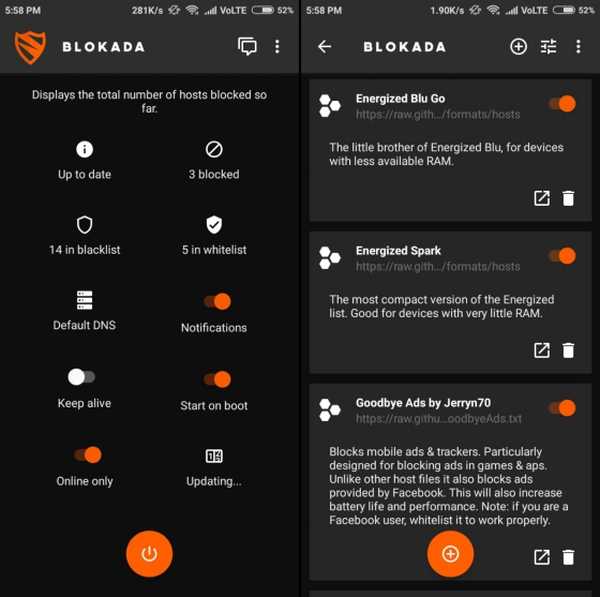
Como você pode ver acima, o Blokada possui uma interface limpa que fornece acesso a todas as informações necessárias diretamente na tela inicial. É simples de usar, mostrando aplicativos da lista branca ou da lista negra, número de anúncios bloqueados e conexão VPN inicial.
Download Blokada (Grátis)
VEJA TAMBÉM: 10 novos recursos do MIUI 10 que você deve conhecer
Use o MIUI sem anúncios!
Bem, a Xiaomi pode ter vendido sua alma ao diabo para comercializar seus dispositivos a preços baixos e enviá-los por spam com anúncios intrusivos e irritantes em todo o sistema. Isso não é algo que esperamos ansiosamente em um dispositivo de orçamento, que já é de baixa especificação, e também de empresas de vários bilhões de dólares..
No entanto, se você seguir as etapas mencionadas acima, poderá evitar anúncios no seu dispositivo Xiaomi e tornar a experiência um pouco mais amigável e menos irritante. Você tem outras dicas de bloqueio de anúncios para compartilhar conosco? Deixe-nos saber nos comentários abaixo.















